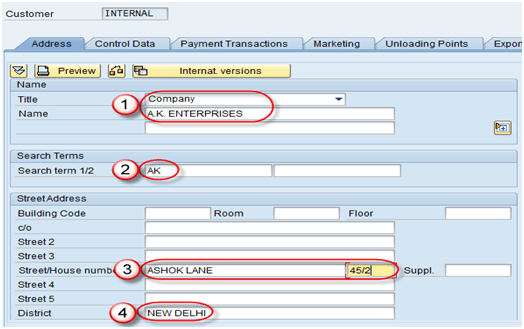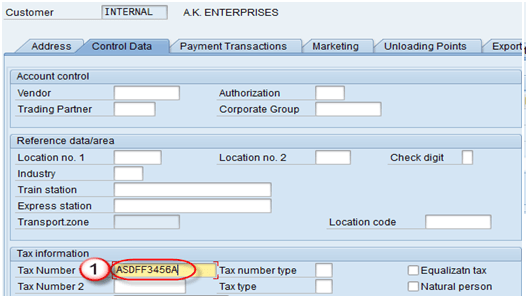Δημιουργία δεδομένων κύριου πελάτη: SAP XD01
Ιστορικό
Customer Master είναι πρωταρχικός κύρια δεδομένα σε SAP SD. Για να δημιουργήσουμε το Customer Master χρειαζόμαστε Ομάδα Λογαριασμών. Ομάδα λογαριασμών: Η Ομάδα Λογαριασμών είναι η συσσώρευση παρόμοιων λογαριασμών. Οι κύριες εγγραφές στην ιεραρχία πελατών ελέγχονται από τις ομάδες λογαριασμών τους.
- Καθορίζει Προαιρετικό, Υποχρεωτικό και Δεν Απαιτεί πληροφορίες για τον Πελάτη.
- Το Partner Functions συνδέεται επίσης με την Ομάδα Λογαριασμών.
- Η Ομάδα Λογαριασμών καθορίζει τον τρόπο με τον οποίο οι αριθμοί εκχωρούνται στον πελάτη.
T-Code for Create Customer Master – FD01 / XD01 / VD01
- FD01- Το επίπεδο εταιρικού κωδικού και τα δεδομένα θα αποθηκευτούν στους πίνακες KNA1 και KNB1.
- XD01- Συμπεριλάβετε την περιοχή πωλήσεων και τα δεδομένα θα αποθηκευτούν στους πίνακες KNA1, KNB1 και KNVV (Με δεδομένα κωδικού εταιρείας).
- VD01 – Συμπεριλάβετε την περιοχή πωλήσεων και τα δεδομένα θα αποθηκευτούν στους πίνακες KNA1, KNB1 και KNVV (χωρίς δεδομένα κωδικού εταιρείας).
Θα χρησιμοποιήσουμε εδώ το XD01 για την Κύρια Δημιουργία Πελατών.
Βήμα 1) Εισαγάγετε τον T-Code XD01 στο πεδίο Command.
Βήμα 2) Εισαγάγετε τις λεπτομέρειες στην οθόνη της καρτέλας διεύθυνσης όπως παρακάτω-
- Εισαγάγετε τον τίτλο και το όνομα του πελάτη.
- Εισαγάγετε τον όρο αναζήτησης, για αναζήτηση πελάτη.
- Εισαγάγετε την οδό / τον αριθμό σπιτιού.
- Εισαγάγετε Περιφέρεια / Ταχυδρομικός κώδικας / Πόλη / Χώρα / Περιοχή.
Βήμα 3) Εισαγάγετε δεδομένα στο πεδίο της καρτέλας ελέγχου δεδομένων
- Εισαγάγετε τον ΑΦΜ
Βήμα 4) Εισαγάγετε την καρτέλα Δεδομένα για συναλλαγές πληρωμών.
- Κάντε κλικ στην καρτέλα Συναλλαγή πληρωμής.
- Εισαγάγετε την πόλη της τράπεζας / το κλειδί της τράπεζας / τον τραπεζικό λογαριασμό / το όνομα κατόχου λογαριασμού.
- Για να εισαγάγετε περισσότερες λεπτομέρειες σχετικά με την τράπεζα, κάντε κλικ στο κουμπί Τραπεζικά δεδομένα.
Αφού κάνετε κλικ στο κουμπί τραπεζικών δεδομένων, εμφανίζεται η παρακάτω οθόνη-
- Εισαγάγετε όνομα/περιοχή τράπεζας
- Εισάγετε την πόλη
- εισάγετε Swift Κώδικας
Κάντε κλικ στο κουμπί Tick.
Βήμα 5) Εισαγάγετε δεδομένα περιοχής πωλήσεων-
- Κάντε κλικ στο κουμπί της περιοχής πωλήσεων στη γραμμή εργαλείων της εφαρμογής.
- Εισαγάγετε τη διαδικασία τιμολόγησης πελάτη / Δεδομένα αποστολής / Λειτουργίες συνεργάτη.
Βήμα 6) Αποθηκεύστε την εγγραφή.
Κάντε κλικ στο κουμπί Αποθήκευση.
Ο πελάτης θα δημιουργηθεί με τον αριθμό πελάτη.
Κύριοι Κωδικοί Συναλλαγών σε Κύριο Πελάτη
| Κωδικοί συναλλαγών | Τεχνικές Περιγραφές |
|---|---|
| XD01, XD02, XD03 | Χρησιμοποιείται για τη δημιουργία/αλλαγή/εμφάνιση πελάτη κεντρικά |
| VD01,VD02,VD03 | Χρησιμοποιείται για τη δημιουργία/αλλαγή/εμφάνιση της περιοχής πωλήσεων πελατών |
| FD01,FD02,FD03 | Χρησιμοποιείται για τη δημιουργία/αλλαγή/εμφάνιση του εταιρικού κωδικού πελάτη |
| XD04 | Εμφάνιση εγγράφων αλλαγής |
| XD05 | Εμφάνιση εγγράφων αλλαγήςΧρησιμοποιείται για τον αποκλεισμό του Πελάτη − Καθολική, παραγγελία, παράδοση, τιμολόγηση, περιοχή πωλήσεων κ.λπ. |
| XD06 | Χρησιμοποιείται για διαγραφή |
| XD07 | Αλλαγή ομάδας λογαριασμών |
| VAP1 | Δημιουργία Ατόμου Επικοινωνίας |
Βασικοί πίνακες στο Customer Master
| Όνομα πίνακα | Τεχνικές Περιγραφές |
|---|---|
| ΚΝΑ1 | Γενικές πληροφορίες |
| KNB1 | Κωδικός εταιρείας |
| KNVV | Χώρος πωλήσεων |
| KNBK | Τραπεζικά Στοιχεία |
| VCNUM | Πιστωτική Κάρτα |
| VCKUN | Εκχώρηση πιστωτικής κάρτας |
| MASSKNVK | Γενικά δεδομένα στο Customer Master |
| KNVK | Υπεύθυνος Επικοινωνίας |
| KNVP | Λειτουργίες συνεργάτη |
| MASSKNVK | Επικοινωνήστε με τον συνεργάτη |
| MASSKNVD | Καταγράψτε τη φόρμα αιτήματος πωλήσεων |
| KNVL | Κύρια Άδειες Πελατών |
| KNVI | Φορολογικός Δείκτης |
| KNVA | Σημεία εκφόρτωσης |
| ΚΝΑΣ | Γενική ενότητα Αριθμοί Μητρώου ΦΠΑ |